حقوق و دستمزد نشان دهنده سهم نیروی کار انسانی در تولید محصولات و ارائه خدمات بوده و یکی از مهمترین هزینههای عملیاتی اکثر شرکتها میباشد.
با توجه به اینکه هزینههای حقوق و دستمزد سهم بزرگی از هزینههای یک سازمان را تشکیل میدهد محاسبه دقیق و به هنگام حقوق و مزایای کارکنان از اهمیت به خصوصی برخوردار است و همچنین باید سیستم حقوق و دستمزد به صورتی طراحی گردد که به تمامی نیازهای یک سازمان پاسخ دهد.
سیستم حقوق و دستمزد سپیدار سیستم به گونهای طراحی شده که تمامی گزارشهای مربوطه را برای مدیران مالی ارائه میدهد و همچنین خروجیهای مربوط به مالیات، بیمه و بانک را طبق آخرین فرمتهای این سازمانها در اختیار کاربر قرار میدهد.
در این مقاله سعی شده است سیستم حقوق و دستمزد سپیدار به صورت کلی و جزئی گفته شود تا با امکانات این سیستم آشنایی کامل داشته باشید.
فهرست عملیات قابل انجام در حقوق و دستمزد سپیدار سیستم
- تعریف قرارداد کار کارکنان
- ورود اطلاعات ماهانه کارکنان
- تعریف عواملهای مختلف برای استفاده در فرمول دهی
- تقسیط وام پرسنلی
- تسویه حساب کارکنان
- ورود اطلاعات استقرار کارکنان
- اصلاح مانده مرخصی
- تعریف شعب بیمه و مالیات
- جداول مالیاتی
- تنظیم عوامل (فرمول دهی برای عوامل تعریف شده)
- تهیه لیست و دیسکت بیمه
- تهیه لیست و دیسکت مالیات
- تهیه دیسکت پرداخت بانک
- گزارشات سیستمی حقوق و دستمزد سپیدار
قرارداد کار شامل مواردی از اطلاعات کارمندان است که مابین کارمند و کارفرما به صورت رسمی، موقت، پیمانی و یا روزمزد و … تعریف و منعقد میشود. در قرارداد شامل تاریخ شروع به کار کارکنان، اطلاعات شخصی کارکنان، محل خدمت، شغل و مبالغ قابل دریافت در قبال کار انجام شده با کارمند بسته میشود.
قرارداد کار کارکنان در سپیدار
قرارداد کار در سپیدار سیستم را به دو نوع استخدام و اصلاح قرارداد میتوان دستهبندی کرد:
* قرارداد جدید برای مواقعی است که سیستم حقوق دستمزد برای اولین بار برای آن کارمند تعریف میکنیم و مورد استفاده قرار میگیرد.
* قرارداد اصلاحی برای مواقعی است که در یک تاریخی در اطلاعات کارمند و مبالغ تعریف شده اصلاح باید انجام بشود. مثلاً در ماه اول حقوق پایه طبق توافق ما بین کارمند و کارفرما 10،000،000 ریال بود ولی از ماه سوم برحسب 13،000،000 لازم است محاسبه انجام بشود؛ برای این کار باید قرارداد اصلاحی زده شود.
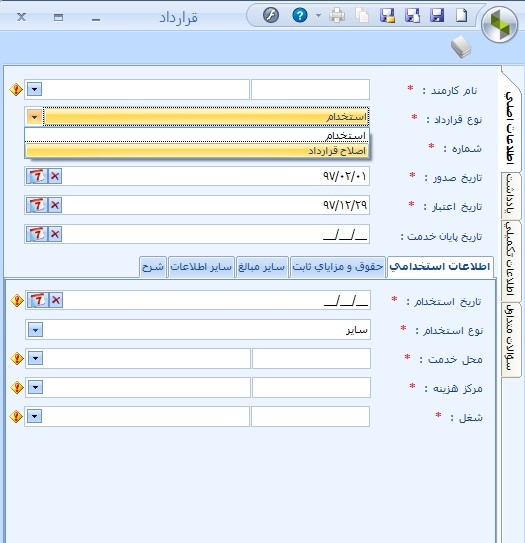
برای ثبت قرارداد جدید:
- از منوی سمت راست وارد سیستم حقوق و دستمزد شده و در قسمت عملیات ” قرارداد جدید” را اجرا کنید.
- میتوانید کارمند را از سلکتور روبروی نام کارمند باز کرده و کارمند مورد نظر را انتخاب کنید.
- از صفحه باز شده، میتوانید تاریخ صدور قرارداد (تاریخ شروع محاسبه) تاریخ خاتمه، محل خدمت، مرکز هزینه، شغل و در تب حقوق و مزایای ثابت، مزایایی که قرار است به کارمند به صورت ثابت در طی یک ماه پرداخت شود را وارد کنید (حقوق پایه، حق مسکن، حق اولاد، بن کارگری و …) و میتوانید در تب سایر اطلاعات گروه مالیاتی و تیک مشمول بیمه را هم انتخاب کنید تا سیستم حقوق برحسب این اطلاعات وارد شده محاسبه حقوق انجام بدهد.
- در همین قسمت هم میتوانید اگر کارفرما باشد که طبق قانون کار و بیمه کارفرما، تیک معاف از بیمه بیکاری را زد و اگر هم پرسنلی از جمله شغلهای سخت و زیان آور باشد تیک این گزینه را هم بگذاریم تا در لیست و دیسکت بیمه هم درج بشود.
نکته: برای اصلاح قرارداد و یا هر کدام از قسمتهای قرارداد کار، بعد از محاسبه، باید قرارداد جدید باز شود و نوع قرارداد اصلاح شده، انتخاب شود تا از این تاریخ صدور قرارداد به بعد بر حسب تغییرات انجام شده محاسبه حقوق انجام شود.
اطلاعات استقرار جدید در سپیدار
استقرار ورود اطلاعات قبل از راه اندازی سیستم حقوق و دستمزد سپیدار میباشد اطلاعات استقرار را زمانی ثبت میکنیم که کارمند از بابت ماههای گذشته مانند کارکرد روزانه، کارکرد عیدی، سنوات گذشته و مانده مرخصی اطلاعات داشته باشد تا برحسب این اطلاعات محاسبه حقوق ماههای بعد انجام شود.
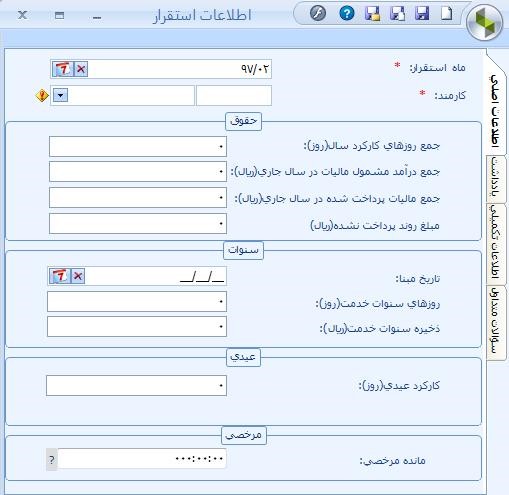
برای ثبت اطلاعات استقرار
- در سیستم حقوق و دستمزد، اطلاعات استقرار جدید را اجرا کنید.
- کارمند مورد نظر را انتخاب کنید.
- ماه استقرار را مشخص کنید مثلاً (02/97)
- جمع روزهای کارکرد، جمع درآمد مشمول مالیات در ماه جاری، جمع مالیات پرداخت شده، سنوات، روزهای عیدی و همچنین مانده مرخصی قبل تاریخ استقرار را وارد کنید.
نکته: زمانی در اطلاعات استقرار، کارمند را نمایش میدهد که در قرارداد آن شخص تاریخ استخدام از تاریخ صدور قرارداد کمتر باشد.
اطلاعات ماهانه در سپیدار
برای ثبت اطلاعات روزانه و ماهانه کارکنان، از اطلاعات ماهانه برای این کار استفاده میکنیم
برای این کار اطلاعات ماهانه را باز کنید سال و ماه مورد نظر را وارد کنید بعد در این صفحه اطلاعات کارکنان اعم از کارکرد روزانه، مساعده، کارکرد اضافه کاری، کارکرد کسر کار و…. را وارد میکنیم.
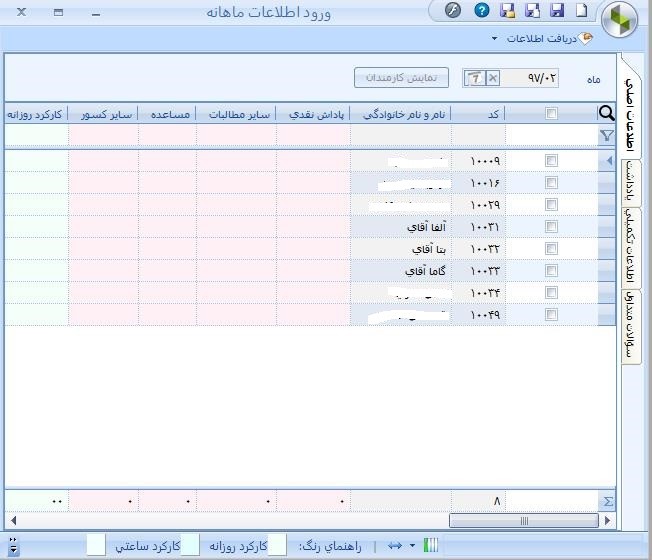
نکته: در اطلاعات ماهانه فقط عاملهایی که از طبقه کارکرد و ورود دستی باشند قابل مشاهده است.
عامل جدید در سپیدار
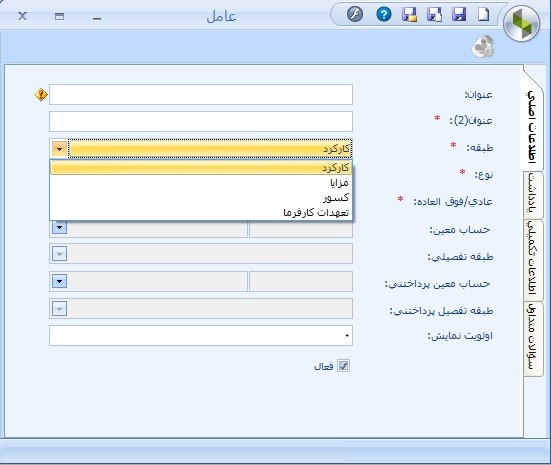
برای ایجاد یک عامل حقوقی میتوان از عامل جدید برای اضافه کردن عامل استفاده کرد:
عامل جدید را از سیستم حقوق دستمزد کلیک کنید عنوان را وارد کنید (مثلاً حق آکورد) در عامل چهار نوع طبقه موجود است که شامل کارکرد، کسور، مزایا، تعهدات کارفرما که بسته به نوع عامل میتوان برحسب این انتخاب کرد. طبقه مزایا به سه نوع قابل تقسیم است: قرارداد ثابت، محاسباتی، ورود دستی و اگر طبقه ما کارکرد باشد نوع قرارداد شامل: کارکرد روزانه، کارکرد ساعتی دقیقه و کارکرد درصدی میباشد.
نکته:
- اگر بخواهیم این عامل را در قرارداد شخص به عنوان یک عامل ثابت تعریف بکنیم باید نوع عامل قرارداد ثابت باشد مثلاً (حقوق پایه) که مبلغ حقوق پایه بر حسب 30 روز ثابت است در قرارداد کار مبلغ 30 روز وارد میشود.
- اگر بخواهیم عاملی باشد که خودش به خودی خود مبلغی ندارد و برای محاسبه از یک عاملی (قرارداد ثابت) استفاده میکند تا آن عامل محاسبه شود مثلاً اضافه کاری که نوع این عامل محاسباتی است که از مبلغ حقوق پایه استفاده میکند تا عامل اضافه کاری محاسبه شود.

نکته: معینهای مربوط به هر عامل در عوامل مربوطه تعریف میشود و تنها زمانی از این عامل میتوان استفاده کرد که تیک فعال داشته باشند.
محاسبات:
برای انجام محاسبات حقوق، عیدی، بازخرید مرخصی، سنوات، ذخیره سنوات و ذخیره مرخصی از قسمت محاسبات استفاده میکنیم.
برای این کار از سیستم حقوق و دستمزد، محاسبات را اجرا و ماه مورد نظر را وارد کنید کارکنان را انتخاب و محاسبه را کلیک کنید. سیستم برحسب قرارداد ثبت شده و اطلاعات ماهانه داده شده و فرمولهای تنظیم شده، محاسبه حقوق برای کارمندان را انجام میدهد.
برای تهیه فیش حقوقی، کارکنان را انتخاب و از بالای فرم تهیه فیش حقوق را کلیک کنید و همچنین برای صدور سند حسابداری هم از بالای فرم، صدور سند حسابداری را انجام دهید.
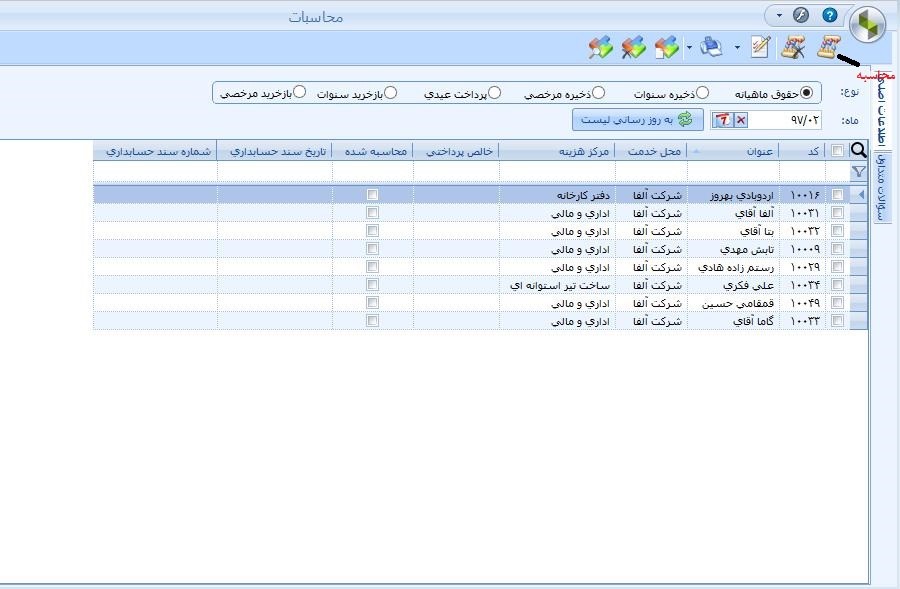
نکته 1: اگر در ماههای گذشته محاسبه حقوق نشده باشد محاسبه انجام نمیشود و همچنین برای ویرایش قرارداد و یا اطلاعات ماهانه همان ماه باید محاسبات همان ماه برگشت داده شود و برگشت از محاسبات هم از قسمت محاسبات برگشت از محاسبه، زده شود.
نکته 2: برای برگشت از محاسبه، باید کلیه محاسبات ماههای بعد آن ماه انجام حذف یا برگشت از محاسبه انجام شود تا برگشت از محاسبه این ماه انجام گیرد.
تقسیط وام پرسنلی
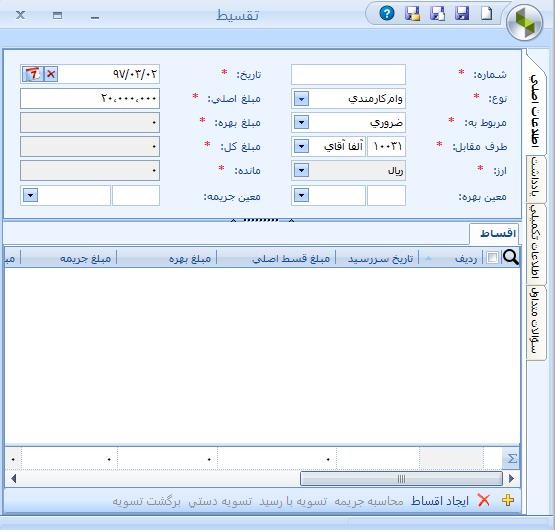
تقسیط وام پرسنلی برای قسط بندی وامها دریافتنی پرسنل انجام میشود.
برای این کار در سیستم حقوق و دستمزد تقسیط وام پرسنلی جدید را اجرا کنید نوع را “وام کارمندی” انتخاب کنید در قسمت “مربوط به” نوع وام جدید مثلاً با عنوان وام کارمندی را ثبت کنید و در این قسمت وارد کنید.
طرف مقابل (کارمند مورد نظر)، تاریخ دریافت وام و مبلغ اصل وام را هم وارد کنید و از پایین فرم “ایجاد اقساط” را کلیک کنید فرم که باز میشود (طبق عکس پایین) مدت هر قسط، تعداد اقساط و تاریخ شروع را مشخص و محاسبه و تایید کنید. تقسیط بندی وام انجام میشود و وقتی برای آن ماه محاسبه حقوق انجام شود در فیش حقوقی اعمال میشود.
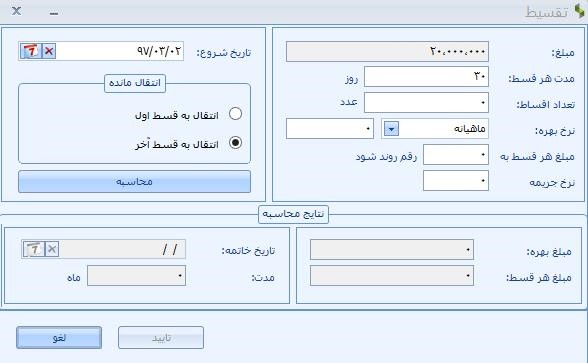
اصلاح مانده مرخصی در حقوق و دستمزد سپیدار
از فرم ” اصلاح مانده مرخصی” زمانی استفاده میکنیم که به هر دلیلی مانده مرخصی کارمندی اشتباه شده است از این فرم میتوانیم مانده مرخصی کارکنان را اصلاح کرد تا از ماههای بعد طبق این اصلاحات انجام شده محاسبه مانده مرخصی انجام شود.
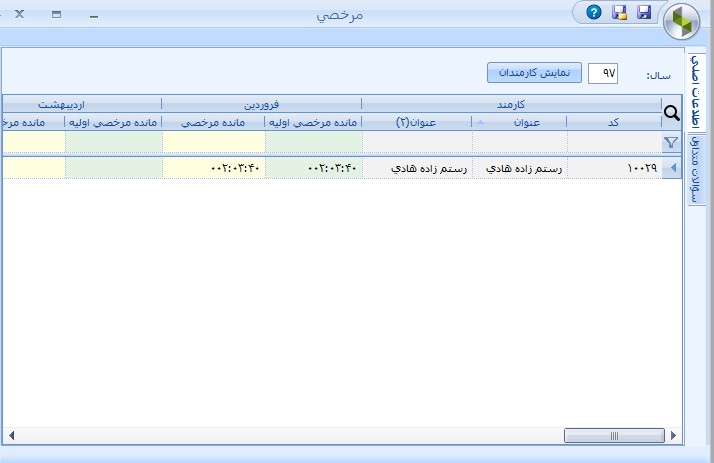
برای اصلاح مانده مرخصی کارکنان، مثلاً محاسبه حقوق فروردین ماه که انجام شد و بخواهیم از اردیبهشت طبق مانده مرخصی درست پیش برود اصلاح مانده مرخصی را از سیستم حقوق و دستمزد باز میکنیم. در این فرم در هر ماه دو ستون موجود است یکی مانده مرخصی اولیه: که مانده مرخصی تا این ماه را نمایش میدهد و ستون دوم که مانده مرخصی است میتوانیم در این قسمت مرخصی تا پایان فروردین را وارد بکنیم.
نکته: مانده مرخصی که اصلاح شد از ماه بعد این اصلاحات اعمال میشود .
تنظیم عوامل در حقوق و دستمزد سپیدار
فرم تنظیم عوامل برای تنظیم فرمولهای حقوق دستمزد مورد استفاده قرار میگیرد. در تنظیم عوامل برای آن عاملهایی که از نوع قرارداد ثابت و محاسباتی هستند تنظیمات انجام میشود. در فرم تنظیم عوامل میتوان برای عاملها مشمول بیمه و مشمول مالیات انجام داد تا موقع محاسبه حقوق، بیمه و مالیات برای آن عامل در نظر بگیرد یا خیر.
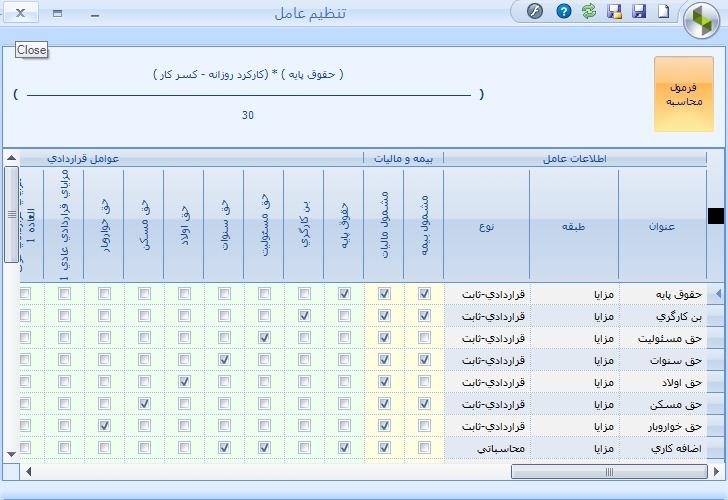
در تنظیم عوامل ستونی با عنوان “محاسبه کامل با کمترین مقدار کارکرد مرتبط ” موجود است که اگر برای یک عاملی مثلاً حق غذا تیک گذاشته شود موقع محاسبه حقوق، سیستم دیگر به کارکرد وارد شده این شخص در اطلاعات ماهانه توجهی نمیکند و هر چه در قرارداد این شخص وارد شده باشد در فیش حقوقی درج میکند.
ستون مبنای محاسبه یعنی اینکه کارکرد این عامل از چه نوعی است مثلاً در حقوق پایه، کارکرد روزانه ضرب میشود نوع تعریف شده در کارکرد روزانه، روزانه است و باید در مبنای محاسبه روزانه انتخاب شود.
ستون ضریب ثابت یعنی اینکه فرمول ما آخر سر در چه چیزی ضرب شود مثلاً در اضافه کاری که باید 40 درصد حقوق روزانه باشد در 1.4 ضرب شود در ضریب ثابت 1.4 وارد میشود.
ستون عدد ثابت یعنی اینکه فرمول ما آخر سر به چه عددی بعلاوه بشود.
ستون نوع مخرج هم مخرج کسر در فرمول ما را نمایش میدهد که میتواند عدد ثابت باشد که ما تعیین کنیم عدد مخرج چه باشد میتواند روزهای ماه شود که سیستم بر حسب ماهها مخرج را انتخاب بکند مثلاً در ماههای 31 روزه 31 در نظر گرفته میشود .
نکته: وقتی میخواهیم عاملی تعریف کنیم که مشمول بیمه و یا مشمول مالیات نشود باید از فرم “تنظیم عوامل” تیک مشمول بیمه و مشمول مالیات را برداریم.
جدول مالیاتی در حقوق دستمزد سپیدار
کلیه کارکنانی که به هر شکلی حقوق دریافت میکنند و برای آنها عامل حقوقی تعریف شده است باید مقداری از حقوق خود را به عنوان مالیات به سازمان امور دارایی پرداخت بکنند. میزان حقوق هر فرد در هر سال متفاوت است که طبق بخشنامه، جدول مالیاتی به کلیه بنگاهای اقتصادی و کارفرمایان ابلاغ میشود که موظف هستند که مالیات هر فرد را کسر بکنند و به حساب دارایی واریز بکنند. (پیشنهاد میکنیم مقالهای که تحت عنوان ارسال لیست مالیات حقوق آماده شده است را مطالعه نمایید)
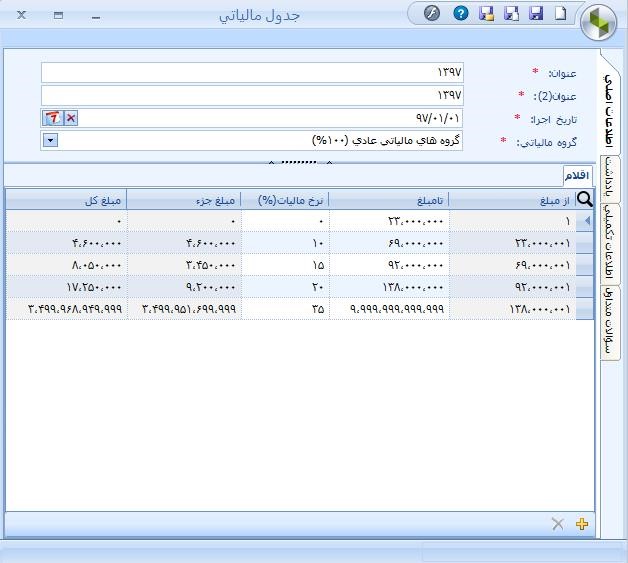
برای تعریف جدول مالیاتی، در سیستم حقوق و دستمزد، جدول مالیاتی جدید را کلیک کنید صفحه مورد نظر طبق تصویر بالا که باز شد در قسمت عنوان مثلاً جدول مالیاتی 97 را تایپ کنید؛ تاریخ اجرای این جدول مالیاتی را مشخص کنید.
گروه مالیاتی از سه نوع شامل: گروههای مالیاتی عادی (100%)، مناطق محروم (50%) و معاف (0%) میباشد تشکیل شده است که با توجه به منطقهای که در آن قرار داریم انتخاب میکنیم. از پایین فرم علامت مثبت را کلیک میکنیم و مبالغ را طبق مبالغی که سازمان دارایی ارائه کرده است وارد میکنیم.
نکته: اگر جدول مالیاتی مثلاً سال 97 وارد نشده باشد سیستم بر حساب جدول مالیاتی سال گذشته در محاسبه مالیات حقوق اعمال میکند.
تنظیمات حقوق و دستمزد در سیستم حقوق و دستمزد سپیدار
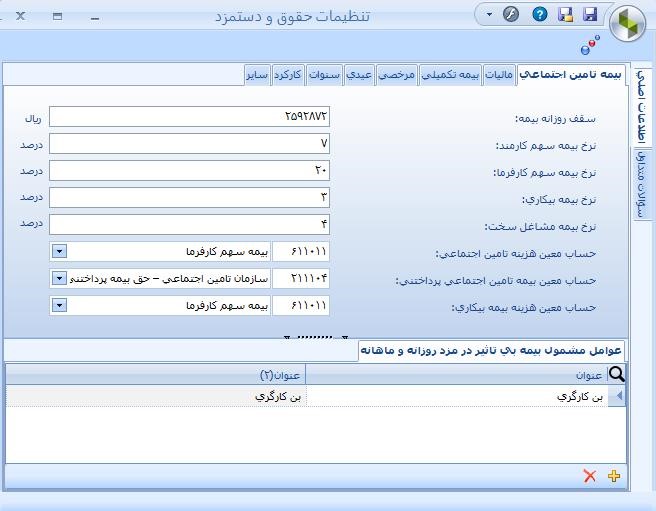
در فرم تنظیمات حقوق و دستمزد، تنظیمات مربوط به بیمه، مالیات، بازخرید مرخصی، بازخرید سنوات و معینهای مربوطه را میتوان انجام داد. تنظیمات حقوق و دستمزد شامل تبهای مختلفی است تب اول بیمه تأمین اجتماعی است:
در تب بیمه تأمین اجتماعی سقف روزانه بیمه (حقوق روزانه ضربدر 7)، نرخ بیمه سهم کارمند، نرخ بیمه سهم کارفرما، نرخ بیمه بیکاری و نرخ مشاغل سخت و زیانآور را وارد میکنیم تا هنگام محاسبه حقوق بر حسب این نرخها محاسبه بیمه انجام بشود.
در قسمت حسابهای معین، میتوانیم معین هزینه و قسمت معین بدهی بیمه را وارد بکنیم تا موقع سند حسابداری زدن این معینهای بدهکار و بستانکار شود. در پایین فرم گزینه” عوامل مشمول بیمه بیتاثیر در مزد روزانه و ماهانه” وجود دارد که میتوانیم عاملهای مشمول بیمه را در این قسمت وارد بکنیم تا هنگام تهیه لیست و دیسکت بیمه، مبالغ محاسبه شده این عاملها مثلاً (حق بن و حق مسکن) در قسمت ستون مزایای مشمول بیمه نمایش داده شود.
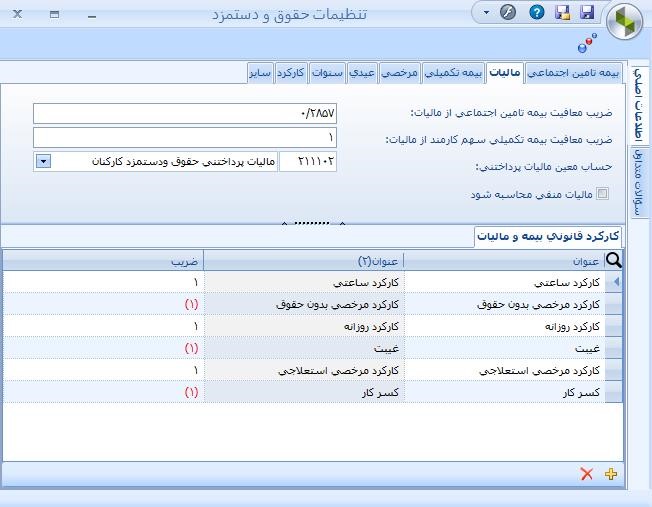
نکته: طبق قانون بیمه، اگر عاملهایی مانند بن و مسکن در لیست و دیسکت بیمه نمایش داده نشود سازمان بیمه جریمه در نظر خواهد گرفت. در تب مالیات میتوانیم تنظیمات مربوط به مالیات و کارکرد بیمه و مالیات را انجام بدهیم:
گزینه “ضریب معافیت بیمه تأمین اجتماعی از مالیات” همان ضریب معافیت بیمه از مالیات (7/2) میباشد. با توجه به تغییر بخشنامه کل بیمه تأمین اجتماعی سهم کارمند معاف از مالیات است. سهم کارمند معاف از مالیات است.
در قسمت “کارکرد قانونی بیمه و مالیات”، کارکردهایی که به بیمه و مالیات در لیست و دیسکت بیمه و مالیات تأثیر بگذارد را وارد میکنیم.
در تب مرخصی، سقف مرخصی ماهانه حداکثر میزان مرخصی یک فرد است که به ازای یک ماه به هر فرد تعلق میگیرد. مثلاً طبق قانون 2.5 روز برای یک ماه، حق مرخصی یک کارمند میباشد. اگر در تنظیمات 2 روز و 3 ساعت و 40 دقیقه وارد شده باشد و اگر یک شخص بیشتر از این مرخصی استفاده کرده باشد مثلاً 3 روز، سیستم در گزارشگیری مانده مرخصی را نیم روز منفی نمایش میدهد و در ماههای بعد هم این مانده اعمال میشود.
حتی میتوان در این صفحه حساب معین هزینه و بدهی را تعیین کرد تا هنگام محاسبه بازخرید مرخصی از این معینها استفاده کرد تا سند حسابداری صادر بشود.
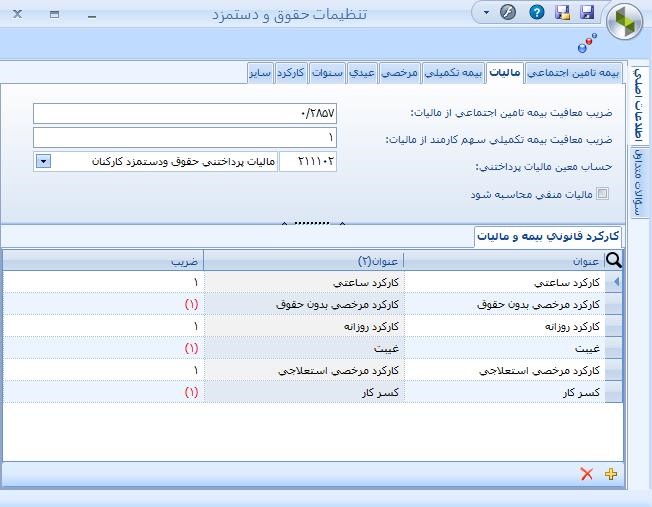
نکته 1: در هنگام محاسبه بازخرید سنوات، سیستم عاملهایی را مد نظر قرار میدهد تا مرخصی یک شخص محاسبه شود؛ مثلاً برای محاسبه باید حقوق پایه و یا دیگر عاملها قرار داده شود تا محاسبه مانده مرخصی انجام شود. این عاملها در قسمت صفحه تنظیمات حقوق و دستمزد، تب مرخصی میتوان وارد کرد در همین فرم در قسمت “عوامل مؤثر در مبنای بازخرید و ذخیره مرخصی” میتوان حقوق پایه و یا حق مسئولیت را وارد کرد تا سیستم بر حسب این دو تا عامل محاسبه مانده مرخصی را انجام بدهد.
نکته 2: سیستم سپیدار مانده مرخصی منفی را محاسبه نمیکند باید کاربر دستی محاسبه کند. مقدار ریالی مانده مرخصی منفی را میتوان با محاسبه ذخیره مرخصی انجام داد.
در تب عیدی هم میتوانیم مثل بقیه تبهای دیگر، معین مربوط به عیدی را تنظیم کنیم.
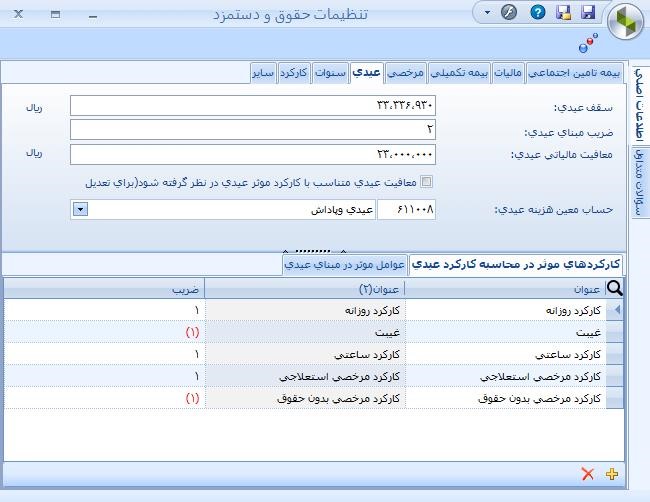
در این صفحه هم سقف عیدی و ضریب مبنای عیدی را وارد میکنیم که طبق قانون حداقل عیدی دو برابر حقوق پایه و حداکثر سه برابر میباشد ضریب مبنای عیدی هم اگر 2 وارد بکنیم یعنی دو برابر حقوق پایه را در نظر بگیرد.
در تب سایر میتوانیم معینهای طرف بستانکار حقوق را در قسمت “حساب معین حقوق پرداختنی” مشخص بکنیم تا هنگام صدور سند حسابداری حقوق و عیدی این معین به تفصیلی کارمند بستانکار شود.
نکته: اگر بخواهیم مرخصی استفاده شده و مانده مرخصی کارمند در فیش حقوق نمایش داده شود میتوانیم تیک گزینه “نمایش مرخصی رفته و مانده مرخصی حقوقی” را در تب سایر بگذاریم.
خروجیهایی که سیستم حقوق و دستمزد سپیدار ارائه میدهد شامل لیست و دیسکت بیمه، لیست و دیسکت فایل مالیات، لیست و دیسکت پرداخت بانک میباشد که میتوان فایل مورد نظر را از سیستم گرفت و در سایت بیمه تأمین اجتماعی، سازمان امور دارایی و یا به بانک مورد نظر ارائه داد.
لیست و دیسکت بیمه در حقوق و دستمزد سپیدار
طبق ماده 39 قانون کار، کارفرما مکلف است حق بیمه کسر شده از پرسنل و همچنین سهم خود را حداکثر تا آخرین روز ماه بعد به سازمان بپردازد. مثلاً حق بیمه برج 1 را باید در پایان برج 2 به بیمه تأمین اجتماعی ارائه بدهیم. همچنین صورت مزد یا حقوق بیمه شدگان را به ترتیبی که در آیین نامه تنظیم و ارسال صورت مزد که به تصویب شورای عالی سازمان تأمین اجتماعی رسیده است به سازمان ارائه نماید.
برای تهیه لیست و یا دیسکت بیمه در سیستم حقوق و دستمزد، لیست/دیسکت بیمه را کلیک کنید. در صفحهای که باز میشود سه تا گزینه: لیست بیمه، لیست خلاصه بیمه و دیسکت بیمه نمایش داده میشود.
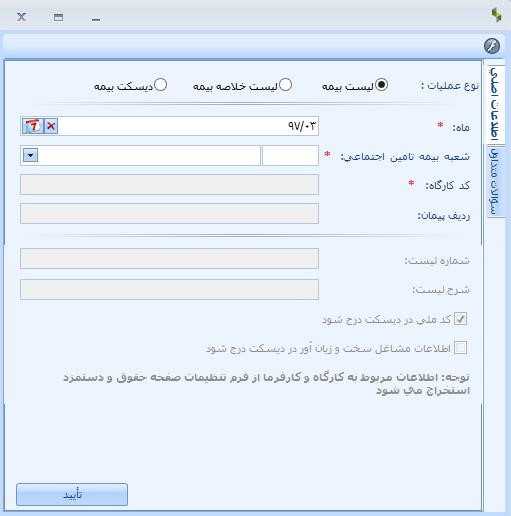
- در لیست بیمه میتوانیم یک لیست از بیمههای محاسبه شده را به صورت کامل مشاهده کرد.
- در لیست خلاصه بیمه میتوان یک لیست خلاصه از جمع بیمههای محاسبه شده را مشاهده کرد.

- دیسکت بیمه برای تهیه فایلهای بیمه برای ارسال به سازمان تأمین اجتماعی میباشد برای این کار فرم لیست / دیسکت بیمه را اجرا کنید و گزینه دیسکت بیمه را کلیک کنید و شعبه بیمه را که انتخاب کردیم و ماه مورد را زدیم اجرا را کلیک کنیم تا فایل مورد نظر بیمه در مسیر کامپیوتر ذخیره بشود.
- لیست و فایل مالیات یا فایل الکترونیکی مالیات بر درآمد حقوق
قبل از سال 96 برای تهیه فایل مالیات باید از قسمت لیست /فایل مالیات برای تهیه فایل استفاده میکردیم ولی از اوایل سال 96 به دلیل تغییراتی که سازمان دارایی در فایل مالیات خود داد سپیدار سیستم هم بر حسب همین تغییرات فایل مالیات حقوق، تغییرات را در گزینهای به نام فایل الکترونیکی مالیات بر درآمد حقوق ارائه داد.
برای تهیه فایل مالیات باید گزینه فایل الکترونیکی مالیات بر درآمد حقوق را اجرا کنیم ماه مورد نظر را وارد میکنیم و شعبه دارایی را انتخاب میکنیم و فرم مورد نظر را پر و اجرا را کلیک میکنیم سیستم 3 تا فایل به نامهای WP ،WH و WK را ایجاد میکند.
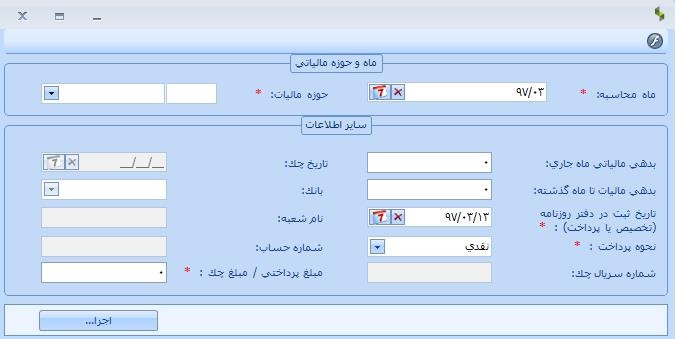
- در WP اطلاعات ریز یک کارمند، اعم از نام و نام خانوادگی، شماره بیمه، محل خدمت، تاریخ استخدام، نوع استخدام، مدرک تحصیلی و…. نمایش داده میشود.
- در WK سال، ماه، بدهی مالیاتی ماه جاری، بدهی مالیاتی تا ماه گذشته، نحوه پرداخت، کد نام بانک، تاریخ ثبت در دفتر روزنامه درج میشود.
- در WH اطلاعات ریز محاسبات مالیات اعم از کد ملی، تعداد ماههای کارکرد واقعی از ابتدای سال جاری، نوع ارز، نوع تسعیر ارز، تاریخ شروع به کار، تاریخ ترک کار، وضعیت کارمند، ناخالص حقوق و دستمزد مستمر نقدی ماه جاری- ریالی، پرداختهای مستمر معوق که مالیاتی برای آنها ثبت نشده است، پرداخت مزایای غیر مستمر غیر نقدی ماه جاری، عیدی و مزایای پایان سال و … درج میشود.
بعد از اینکه این سه تا فایل ایجاد شد در سایت سازمان امور مالیاتی بار گذاری میشود.
نکته: فایل wp موقعی که تغییراتی در اطلاعات کارمند ایجاد نشده باشد، شکل نمیگیرد. اگر از یک تاریخی یک پرسنل جدید ایجاد شود فایل wp هم ایجاد میشود.
لیست / دیسکت بانک در حقوق و دستمزد سپیدار
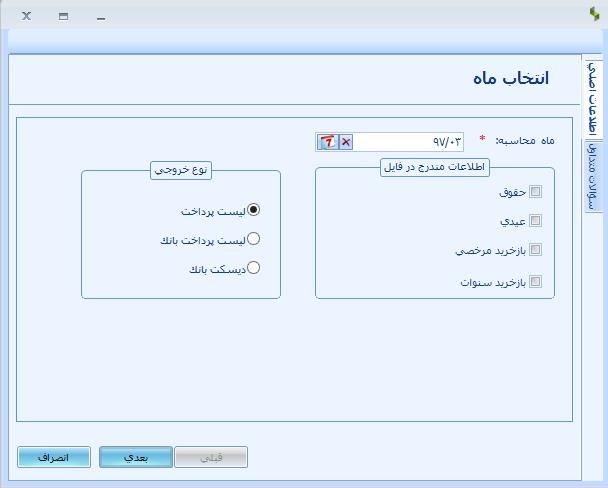
در لیست و دیسکت بانک میتوان گزارش و دیسکت مربوط به بانک مورد نظر را تهیه کرد و آن فایل را به بانک ارائه نمود تا بر حسب آن فایل مبالغ به حساب کارکنان واریز بشود. برای این کار در سیستم حقوق و دستمزد، لیست و دیسکت بانک را کلیک میکنیم. نوع خروجی که این گزینه در اختیار ما قرار میدهد شامل:
- لیست پرداخت، که یک لیست از پرداختها، همراه با نام و نام خانوادگی و مبالغ خالص را نمایش میدهد.
- لیست پرداخت بانک، که لیست همراه با نام و نام خانوادگی، شماره حساب، شعبه، خالص حقوق، خالص عیدی، خالص بازخرید سنوات و مرخصی و جمع را نمایش میدهد.
- دیسکت پرداخت، فایل پرداخت جهت ارائه به بانک را در اختیار کاربر قرار میدهد تا از این طریق بانک مبلغ را به شماره حساب کارکنان واریز نماید. در دیسکت پرداخت که خروجی با پسوندهای مختلف بانک ارائه میشود.
برای گزارش گیریها از حقوقهای محاسبه شده از مرور حقوق و لیستهای حقوق استفاده میکنیم در گزارش مرور حقوق ستونهایی شامل محاسبات حقوق که تمامی محاسبههای انجام شده را در این قسمت میتوان مشاهده کرد.
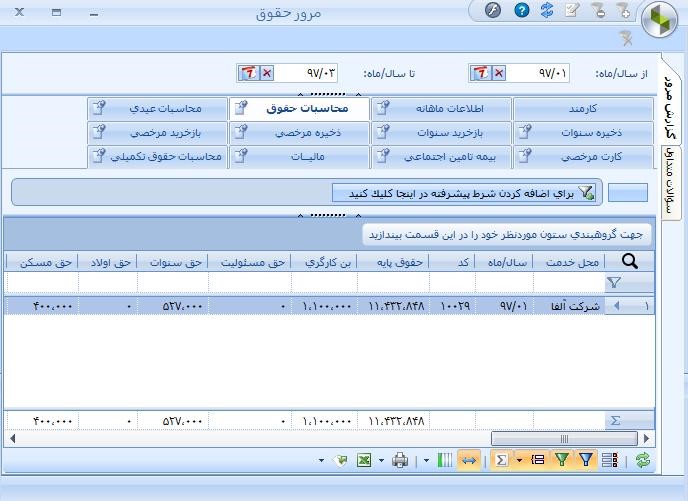
تب اطلاعات ماهانه، اطلاعاتی که قبلاً اطلاعات پرسنل در اطلاعات ماهانه وارد شده است را نمایش میدهد. تب محاسبات عیدی، اگر عیدی محاسبه شده باشد نمایش میدهد. در تب ذخیره سنوات، ذخیره مرخصی، بازخرید مرخصی و بازخرید سنوات محاسبههای مربوط به اینها اگر انجام شده باشد ریز محاسبات را نمایش میدهد. تب کارت مرخصی، مرخصیهای استفاده شده و مانده مرخصیها را نمایش میدهد. تب محاسبات حقوق تکمیلی، علاوه بر محاسبات انجام شده، مبلغ درج شده در قرارداد را هم به صورت یک لیست در اختیار کاربران قرار میدهد.
لیستهای حقوق
در لیستهای حقوق هم میتوانیم گزارشها و ستونها را به دلخواه خودمان تنظیم بکنیم تا بر حسب اینها گزارش حقوق را دریافت بکنیم.
جهت مشاهده دموی سیستم حقوق و دستمزد سپیدار بر روی دکمه زیر کلیک کنید:




